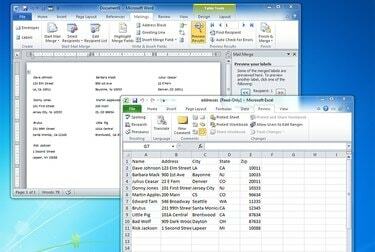
Pildi krediit: Dave Johnson/Techwalla
Kui hoiate nimesid ja aadresse Microsoft Exceli arvutustabelis, on aadressisildi hõlpsaks printimiseks selle teabe lihtne eksportida mõnda teise programmi, näiteks Microsoft Wordi.
Enne alustamist veenduge, et teie aadresside andmebaas oleks salvestatud Exceli faili. See tuleks korraldada päistega reas 1, et need näeksid välja järgmised (üks kirje lahtri kohta):
Päeva video
Nimi, aadress, linn, osariik, sihtnumber
Seejärel peaksid kõik teie aadressid järgnema allpool, ridades 2 ja edasi. Veenduge, et poleks tühje ridu ega veerge.
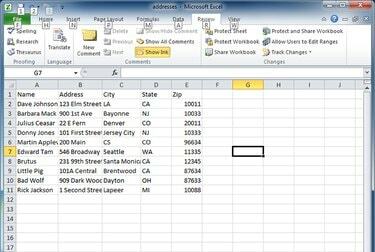
Pildi krediit: Dave Johnson/Techwalla
Siltide loomiseks peate kasutama mõnda muud programmi, näiteks Microsoft Wordi. Selleks on palju viise, kuid me näitame teile kõige lihtsamat.
1. samm: käivitage kirjakoosteviisard
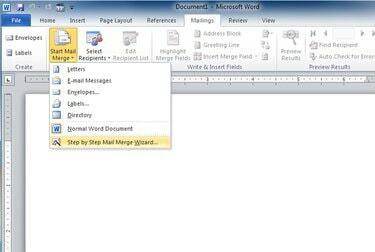
Pildi krediit: Dave Johnson/Techwalla
Käivitage Word ja klõpsake uues tühjas dokumendis vahekaarti Postitused ja seejärel valige Käivitage kirjakooste, Samm-sammult ühendamise viisard. Sellest hetkest alates saate luua sildid, järgides viisardi juhiseid.
2. samm: valige etikettide printimine

Pildi krediit: Dave Johnson/Techwalla
Valige jaotises Vali dokumendi tüüp Sildid ja seejärel klõpsake Edasi (ekraani allservas)
3. samm: valige prinditavate siltide mark
Valige jaotises Muuda dokumendi paigutust Sildi valikud... ja valige aadressisildi tüüp, millele kavatsete printida. Näiteks kui teil on Avery aadressisiltide kast, valige menüüst Sildi tarnijad Avery ja seejärel leidke (üsna pikast) loendist õige toode. Kui olete oma valiku teinud, klõpsake nuppu Okei ja seejärel klõpsake Edasi.
4. samm: valige Exceli arvutustabel

Pildi krediit: Dave Johnson/Techwalla
Valige jaotises Vali adressaadid Kasutage olemasolevat loendit ja seejärel klõpsake Sirvige. Otsige üles oma Exceli tabel ja valige see. Klõpsake Okei arvutustabeli esimese lehe vastuvõtmiseks ja seejärel klõpsake nuppu Okei et valida kõik aadressid. Klõpsake Edasi.
5. samm: sisestage aadress
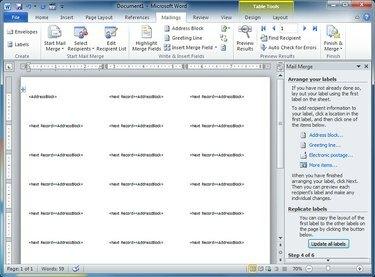
Pildi krediit: Dave Johnson/Techwalla
Klõpsake jaotises Siltide korraldamine Aadressiplokk... ja klõpsake Okei. See lisab aadressiploki lehe esimesse aadressisildi. Seejärel klõpsake Värskendage kõiki silte et seda kogu lehel kopeerida. Seejärel klõpsake Edasi.
6. samm: vaadake aadressisiltide eelvaadet

Pildi krediit: Dave Johnson/Techwalla
Sellel lehel peaksite nägema kõigi lehel olevate aadresside eelvaadet. Klõpsake Edasi.
7. samm: printige
Lõpuks klõpsake Prindi ja järgige aadressisiltide printimiseks printimisjuhiseid.



